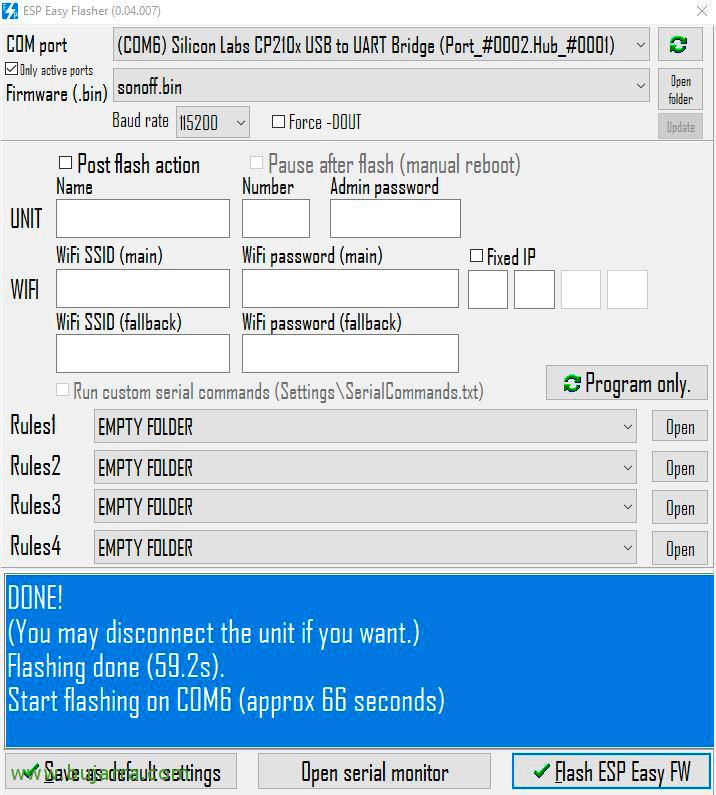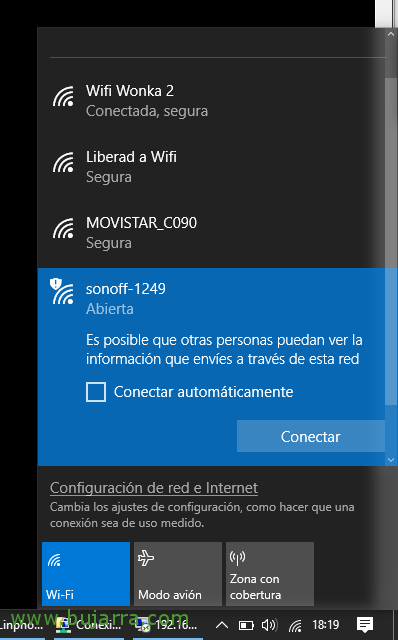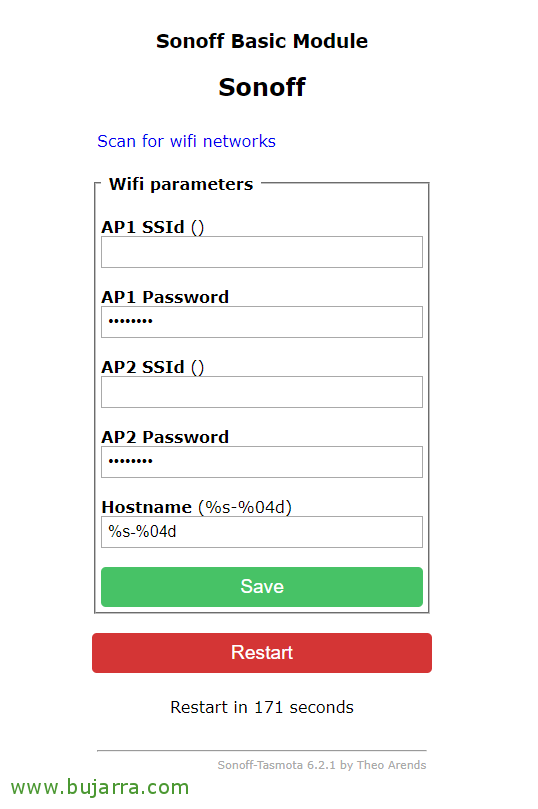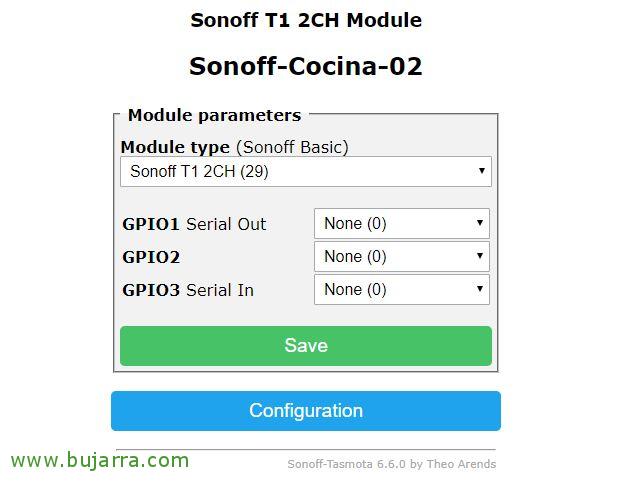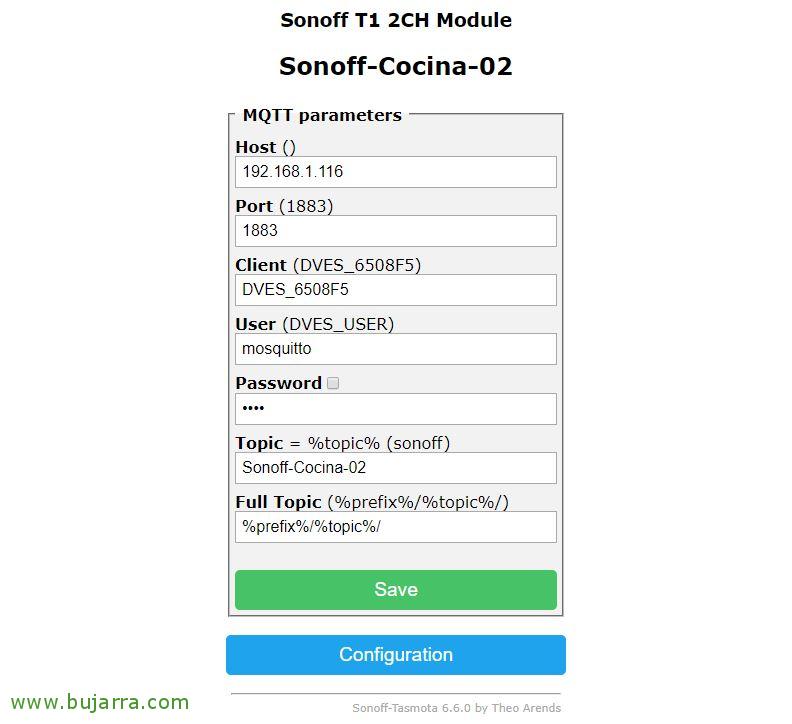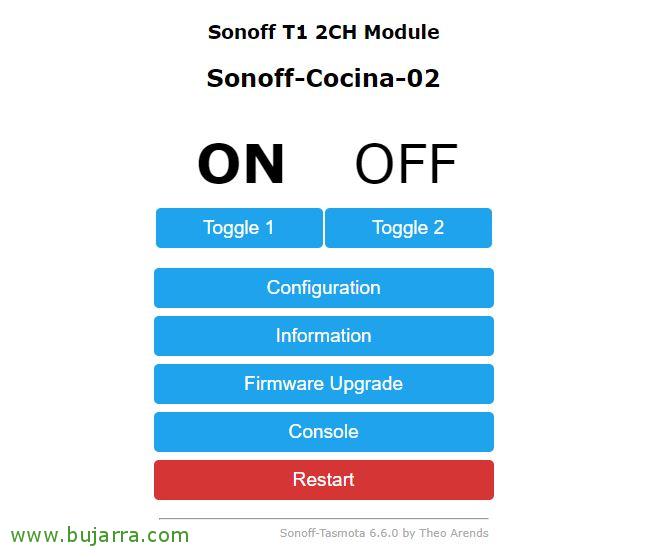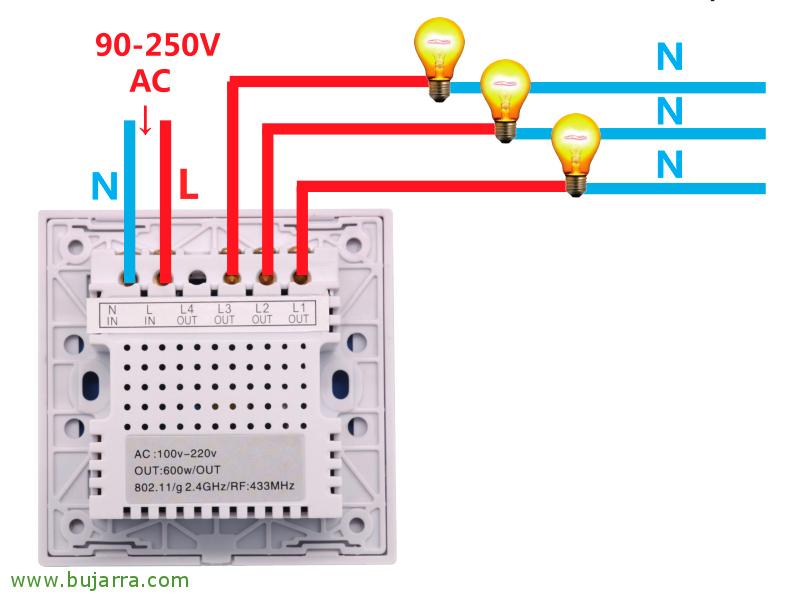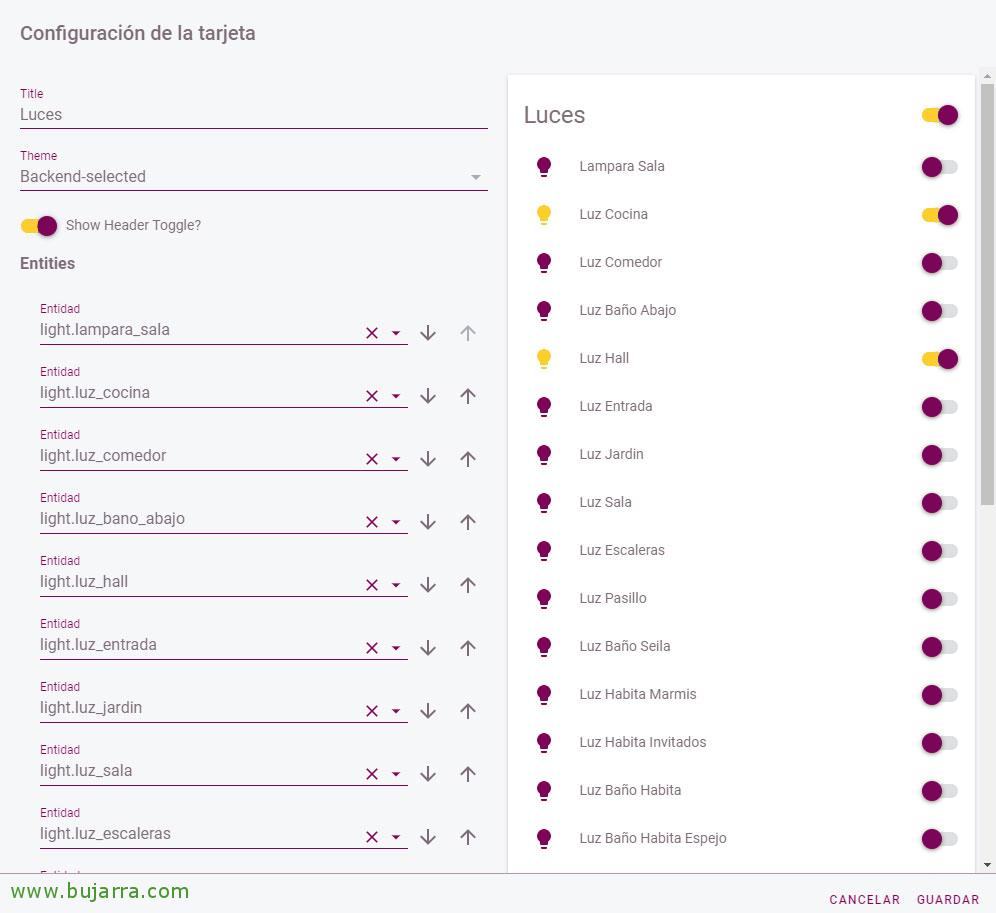Integration eines Sonoff Touch in Home Assistant
Wie Sie bereits wissen, hat Sonoff ein Wunderwerk an Geräten, mit dem wir alles kontrollieren können, was wir uns vorstellen können, In diesem Beitrag werden wir sehen, wie Sie den Sonoff Touch verwenden, einen Wifi-Schalter, den wir in unseren Häusern installieren können, Ersetzen traditioneller Schalter. Abgesehen davon, dass wir eine Ästhetik haben, die ich persönlich liebe, können wir die Firmware ändern, um sie in unsere Home Assistant-Installation zu integrieren und jedes Licht im Haus steuern zu können / Büro.
Im Gegensatz zu den meisten Sonoff-Modulen, Der Sonoff Touch basiert auf ESP8285 und nicht auf ESP8266. Das erste, was wir tun müssen, ist die Firmware zu ändern, persönlich benutze ich, wie ihr wisst, normalerweise Tasmota, ungeschweißt und in 2 Minuten, wir werden es fertig haben. Später werden wir Tasmota konfigurieren, wo wir MQTT gegen unseren Broker aktivieren und somit die Schalter von Home Assistant einschalten können.
Einfügen von Tasmota-Firmware in Sonoff Touch
Obwohl es sperrig erscheinen mag, ist es keine so große Sache, Wir müssen den Schalter öffnen und wir werden seine schöne Platte sehen, Wir werden die Anschlüsse lokalisieren, an die wir eine Verbindung herstellen werden 4 Überbrückungskabel. Um es zu flashen und die gewünschte Firmware zu installieren, können wir dies auf viele Arten tun, Hier sahen wir So geht's mit einem Raspberry Pi; aber ein anderer einfacher Weg kann sein, wenn wir einen Windows- oder Linux-Computer haben, mit ESP Easy Flasher und einem USB-auf-TTL-Gerät. Wir verbinden die Anschlüsse, wie in der Abbildung gezeigt, mit unserem USB-zu-Seriell-Konverter, wir werden die GND lokalisieren, TXD, RXD und VCC bis 3,3 V. Wenn wir den USB-Anschluss an den PC anschließen, schaltet sich der Sonoff Touch ein, zu diesem Zeitpunkt müssen wir den R19-Stecker mit dem GND verbinden, Dies wird nur der erste sein 10 Nachschlag, Dann ist es in den Modus gewechselt, in dem wir es flashen können.
In unserem Team, Wir haben das letzte stabile Image der gewünschten Firmware heruntergeladen, in diesem Fall mit Tasmota, Sie haben die gesamte Firmware, an der Sie interessiert sind Dieser Link zum Download, Wählen Sie den COM-Port Ihres USB-Geräts aus, Gedrückt “Flash ESP Easy DW” und nach etwa einer Minute haben wir den Sonoff Touch getastelt! Wir trennen den USB-Stick vom Computer…
Jetzt können wir den USB-Anschluss wieder an den Computer anschließen, um den Sonoff Touch zu starten, Aber dieses Mal, ohne in den Wartungsmodus zu wechseln, wenn Sie es nicht normal starten lassen, Es wird einen Zugangspunkt für uns geschaffen haben, Wenn wir uns mit ihrem WLAN verbinden, öffnen sie den Browser direkt anhand der IP-Adresse des Geräts, an die ich mich standardmäßig zu erinnern glaube, ist die 192.168.4.1
In der Tasmota-Schnittstelle müssen wir die Netzwerkparameter angeben, den Namen unseres WLAN-Netzwerks zu Hause oder im Büro und Ihr Passwort. Denken Sie daran, dass es sich um 2,4-GHz-WLAN und nicht um 5 GHz handeln muss, was nicht unterstützt wird. Wir nehmen auf und das war's! Wir werden in der Lage sein, das SonOff-Gerät erneut neu zu starten und zu überprüfen, ob es sich perfekt mit unserem Wifi-Netzwerk verbindet.
Sobald wir wissen, welche IP-Adresse unser Sonoff Touch genommen hat, , die wir auf dem DHCP-Server sehen werden. Wir müssen weitermachen, seit “Konfiguration” > “Modul konfigurieren” Wir geben die Art des Moduls an, in diesem Fall habe ich einen Sonoff Touch T1 von 2 Kanäle, Anklicken “Retten”,
In “Garnitur” > “MQTT konfigurieren” Wir geben die IP-Adresse unseres Home Assistant ein, da wir dort bereits das MQTT Broker-Modul installiert haben werden, Wir geben den Hafen und das Credezial an, sowie das Thema, auf das man sich beziehen soll. Anklicken “Retten”,
Und nichts, fertig, Wir können jetzt testen, ob alles in Ordnung ist, indem wir den Schalter montieren und auf die Steckdose des Wandschalters setzen, Ersetzen des traditionellen vorherigen Schalters. Die Wahrheit ist, dass es nicht so kompliziert ist, alte Schalter auszutauschen, Ich habe es in meinem Haus getan und bin immer noch hier…
Was wir berücksichtigen müssen, ist, dass wir einen Neutralleiter von den Registerkästen absenken müssen (Das Blau) die wir an die Rückseite des Sonoff Touch anschließen müssen, ohne sie würde ich nicht anfangen, Ich hätte keine Macht. Der Rest ist wie jeder Schalter, Wir schließen das Eingangskabel an (IN) und auf den Ausflügen (AUS) Wir schließen das Kabel an, das zu jeder Glühbirne oder Lampe führt. Ich verstehe, dass wir einige pendeln müssen, Ich persönlich habe es vergessen, Da Sie bei Automatisierungen dieses Thema überspringen können, also werden wir auf bestimmte Verkabelungen verzichten, um es noch einfacher zu machen, und irgendwann werden wir eine Sonoff Touch einfach mit Strom versorgen und ohne Verbindung zur Glühbirne platzieren müssen; Durch Drücken des Inerbreakers über MQTT schalten wir den anderen Sonoff ein, an den die Glühbirne angeschlossen ist.
Hinzufügen von Sonoff Touch in Home Assistant
Nun, was wir jetzt noch haben, ist, alle Sonoff-Geräte hinzuzufügen, die wir in unserem Home Assistant oder Hassio haben, Dafür machen wir es wie immer, Durch Tippen auf die Konfigurationsdatei “configuration.yaml”, Wir werden den Abschnitt "Licht" hinzufügen’ Jedes Gerät, wir müssen den Namen und das Thema jedes Sonoffs angeben, Am einfachsten ist es, den folgenden Code zu kopieren und an Ihre Bedürfnisse anzupassen. Ich lasse Ihnen ein paar Optionen, ein erster Sonoff Touch mit Doppelschalter (Küche und Esszimmer), sowie ein weiterer Ein-Knopf-Sonoff Touch (Badezimmer im Erdgeschoss):
[Quellcode]…
Licht:
– Bahnsteig: MQTT
Name: "Helles Esszimmer – Int1"
state_topic: "stat/Sonoff-Küche-02/ERGEBNIS"
value_template: ‘{{ value_json["LEISTUNG1"] }}’
command_topic: cmnd/Sonoff-Küche-02/LEISTUNG1"
availability_topic: "TV/Sonoff-Küche-02/LWT"
QoS: 1
payload_on: "AM"
payload_off: "AUS"
payload_available: "Online"
payload_not_available: "Offline"
behalten: FALSCH
– Bahnsteig: MQTT
Name: "Luz Cocina – Int2"
state_topic: "stat/Sonoff-Küche-02/ERGEBNIS"
value_template: ‘{{ value_json["LEISTUNG2"] }}’
command_topic: cmnd/Sonoff-Küche-02/LEISTUNG2"
availability_topic: "TV/Sonoff-Küche-02/LWT"
QoS: 1
payload_on: "AM"
payload_off: "AUS"
payload_available: "Online"
payload_not_available: "Offline"
behalten: FALSCH
– Bahnsteig: MQTT
Name: "Helles Badezimmer im Erdgeschoss"
state_topic: "stat/sonoff-bath-down/ERGEBNIS"
value_template: ‘{{ value_json["MACHT"] }}’
command_topic: cmnd/sonoff-bad-abwärts/Stromversorgung"
availability_topic: "tele/Sonoff-Badezimmer-Down/LWT"
QoS: 1
payload_on: "AM"
payload_off: "AUS"
payload_available: "Online"
payload_not_available: "Offline"
behalten: FALSCH
…[/Quellcode]
Wie gewöhnlich, Nach dem Neustart von Home Assistant können wir Karten mit unseren Sonoff Touch-Lichtschaltern ganz einfach in Hassio hinzufügen. Und wir können sie manuell steuern, um sie auszuschalten / Licht einschalten, sowie ob sie eine Dimmerfunktion haben oder ob wir mit Automationen spielen und coole Dinge machen wollen… Wenn niemand zu Hause ist, lassen Sie alle Lichter ausgehen, dass, wenn eine Bewegung mit einem PIR-Sensor erkannt wird, dann ein bestimmtes Licht abgegeben wird… Ich hoffe, es hat Sie interessiert,